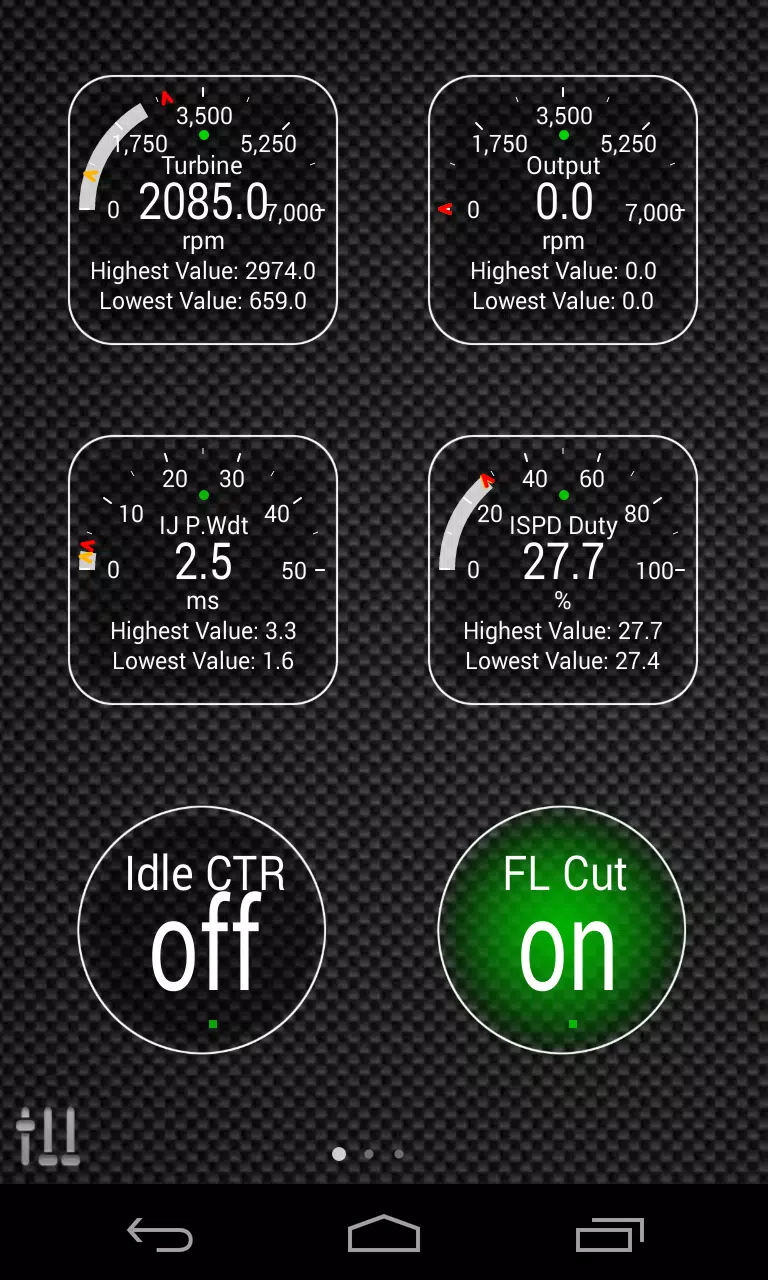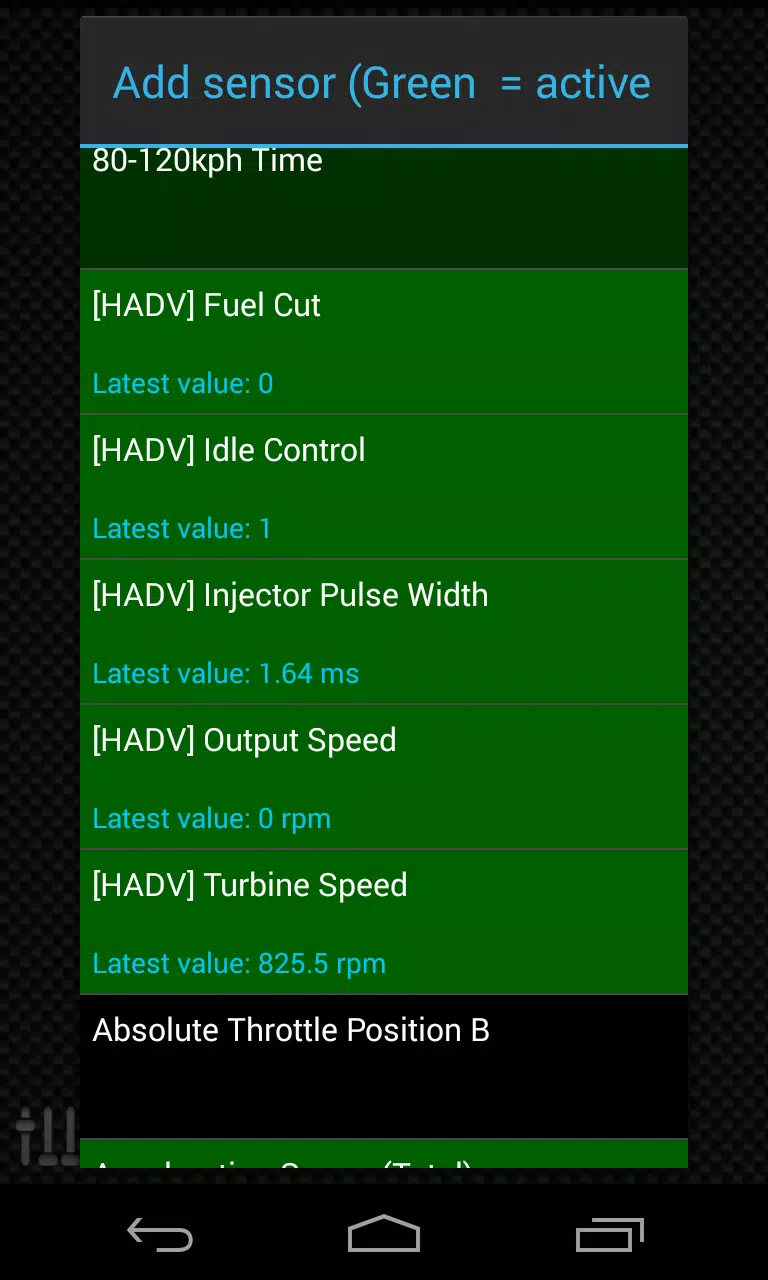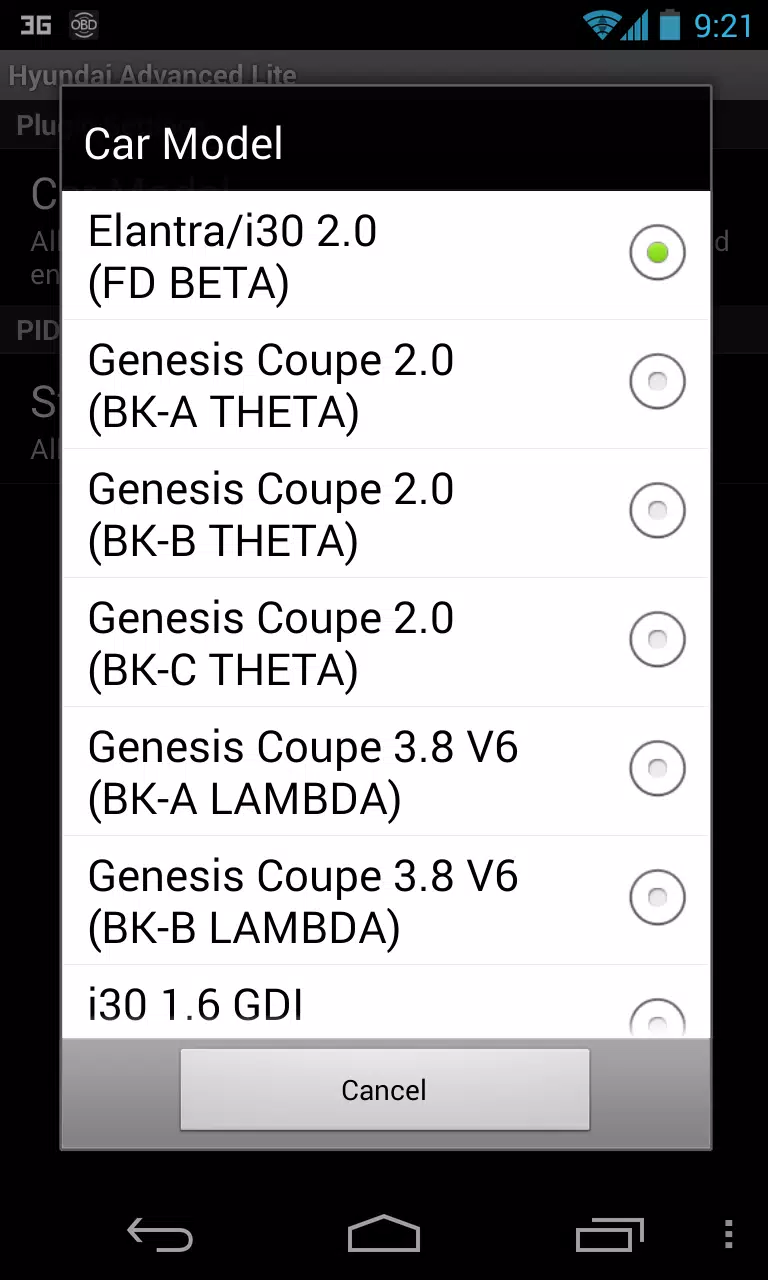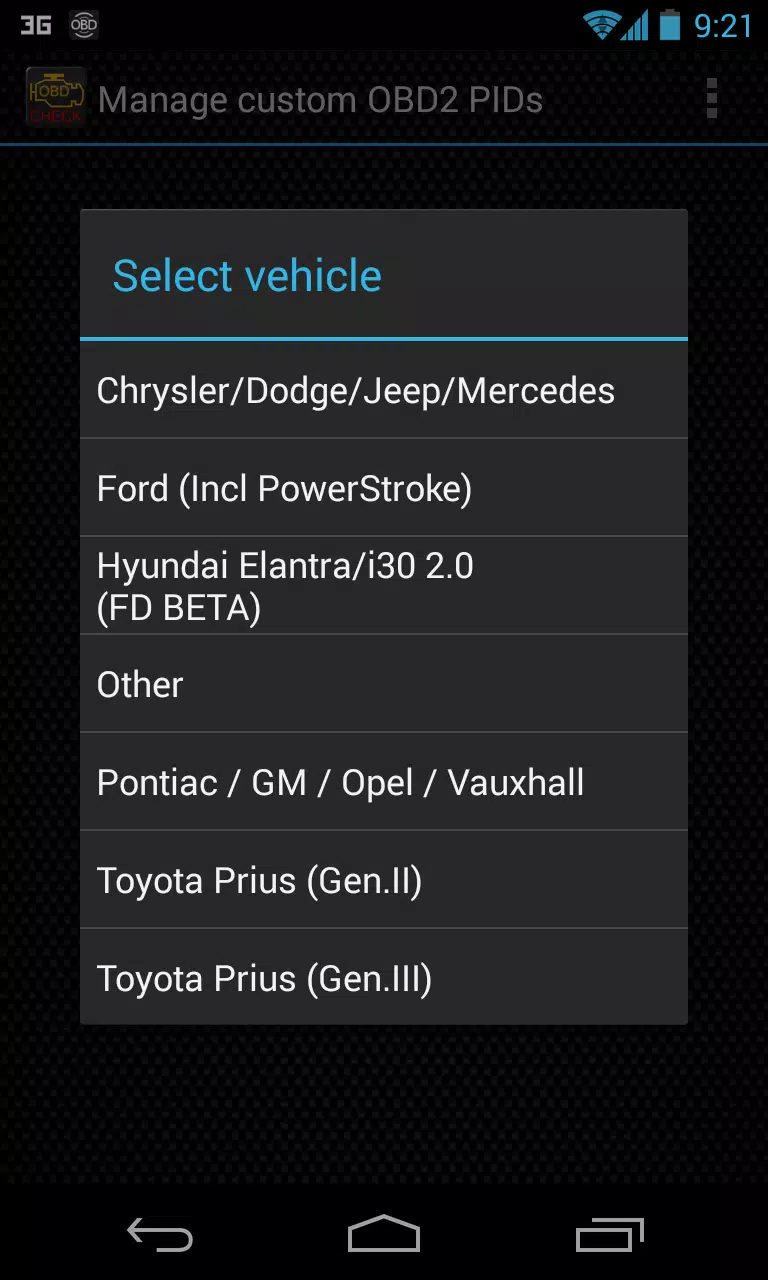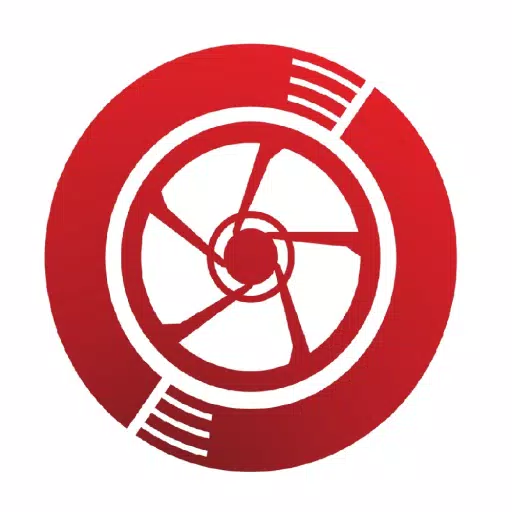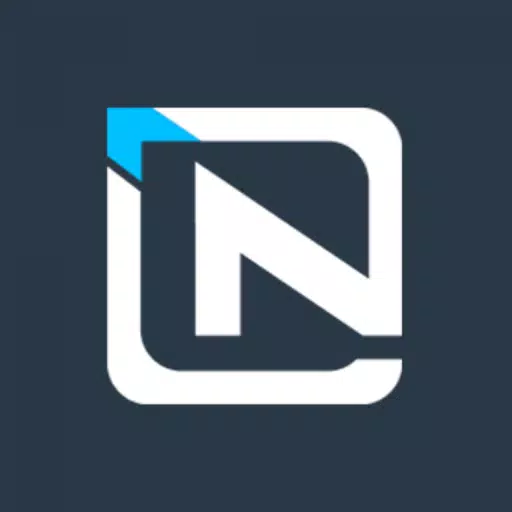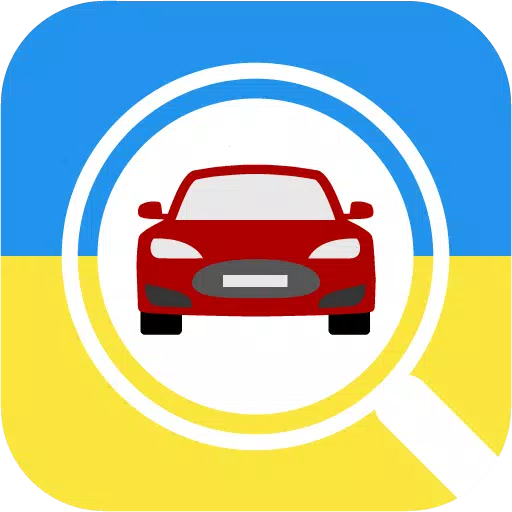Ce plugin Torque Pro déverrouille la surveillance en temps réel des paramètres spécifiques du véhicule Hyundai. Accédez aux données avancées des capteurs de moteur et de transmission automatique directement dans Torque Pro.
Advanced LT, un plugin Torque Pro, étend la liste PID/capteurs disponibles avec des données spécifiques à Hyundai. Un essai limité du capteur est disponible avant l’achat. Notez que les capteurs calculés (par exemple, Injector Duty Cycle, HIVEC mode) ne sont pas inclus dans cette version.
Modèles/moteurs Hyundai pris en charge (testés) :
- Accent 1.4/1.6 MPI
- Accent/Solaris 1.4/1.6 GDI
- Accent/Solaris 1.6 CRDI
- Elantra/i30 2.0
- Genesis Coupé 2.0 MPI/GDI
- Genèse Coupé 3.8 V6
- Getz 1.5 CRDI
- Getz 1.6/1.4/1.3 MPI
- i30 1.6 GDI
- i30 1.6 CRDI
- i40 2.0 MPI
- i40 1.6 GDI
- i40 1.7 CRDI
- Père Noël 3.3 V6
- SantaFe 2.0 CRDI
- SantaFe 2.4 MPI/GDI
- Père Noël 2.7 V6
- SantaFe 2.0/2.2 CRDI
- Sonate 2.0/2.4 MPI/GDI
- Sonate/i45 2.0/2.4 MPI/GDI
- Sonate 2.0 T-GDI
- Tiburon 2.0 MPI
- Tiburon 2.7 V6
- Terracan 2.9 CRDI
- Tucson 2.0 CRDI
- Tucson 2.0 MPI
- Tucson 2.7 V6
- Tucson/ix35 2.0/2.4 MPI/GDI
- Tucson/ix35 2.0 CRDI
- Veloster 1.6 MPI/GDI
- Veloster 1.6 T-GDI
- Veracruz/ix55 3.8 V6
- Veracruz/ix55 3.0 CRDI
(D'autres modèles Hyundai peuvent également être compatibles.)
Le plugin dispose d'un scanner ECU. Enregistrez au moins 1 000 échantillons et envoyez les journaux au développeur pour aider à étendre la prise en charge des capteurs pour les moteurs Hyundai non pris en charge.
Exigences : Advanced LT nécessite la dernière version de Torque Pro. C'est un plugin, pas une application autonome, et ne fonctionnera pas sans Torque Pro.
Installation :
- Téléchargez le plugin depuis Google Play. Vérifiez sa présence dans vos applications installées.
- Ouvrez Torque Pro et appuyez sur l'icône « Advanced LT ».
- Sélectionnez votre type de moteur et revenez à l'écran principal de Torque Pro.
- Accédez à Torque Pro "Paramètres" > "Plugins" > "Plugins installés". Confirmez qu'Advanced LT est répertorié.
- Allez dans « Gérer les PID/capteurs supplémentaires ».
- Choisissez « Ajouter un ensemble prédéfini » dans le menu.
- Sélectionnez l'ensemble prédéfini correct pour votre type de moteur Hyundai.
- De nouvelles entrées apparaîtront dans la liste PID/Capteurs supplémentaires.
Ajout d'affichages :
- Accédez aux informations/tableau de bord en temps réel.
- Appuyez sur le bouton de menu et sélectionnez "Ajouter un affichage".
- Choisissez un type d'affichage (cadran, barre, graphique, numérique, etc.).
- Sélectionnez un capteur. Les capteurs LT avancés commencent par « [HADV] ».
Les futures mises à jour incluront plus de fonctionnalités et de paramètres. Les commentaires sont les bienvenus !
Mots clés : Auto et véhicules